Z brskalnikom Chrome 57 je Googlov brskalnik manjši od virov, kot je bil v preteklosti. To učinkovitost doseže z novim mehanizmom za dušenje ozadja, da porabijo manj energije.
Od posodobitve Chromove različice 57 sem ugotovil, da lahko dovolim, da se odprti zavihki razširijo na nespodobne številke, ne da bi pri tem uničila življenjsko dobo baterije mojega MacBook Pro računalnika in upočasnila delovanje. S prejšnjimi različicami Chroma je bilo takšno brezskrbno odpiranje novih zavihkov škodljivo za baterijo in celotno zmogljivost mojega MacBook Pro računalnika. Kljub temu lahko uspešnost Chromea 57 še izboljšate.
Najprej pa, da preverite, katero različico brskalnika Chrome uporabljate, odprite Chromeove nastavitve. To lahko storite tako, da vnesete chrome: // help / v Chromeovo vrstico z URL-jem ali tako, da kliknete gumb Meni (ikona s tremi navpičnimi pikami) desno od Chromove URL-jeve vrstice in nato kliknete Pomoč> O brskalniku V računalniku Mac lahko v menijski vrstici kliknete tudi Chrome in nato kliknete O Google Chrome . Če ne uporabljate najnovejše različice Chroma, lahko Chrome posodobite na tej strani.
S posodobitvijo Chroma so tu trije načini za izboljšanje učinkovitosti brskalnika.
1. Opredelite in izkoreninite kršitveni zavihki in razširitve
Več kartic in razširitev, ki jih uporabljate v Chromu, porabi več sredstev. Preden začnete z zapiranjem vseh zavihkov, ne pozabite, si oglejte Chromov vgrajen upravljalnik opravil in si oglejte, kateri zavihki uporabljajo najbolj CPU in pomnilniške vire. Prikazuje tudi, koliko Chrome uporablja kot celoto, pa tudi vse razširitve, ki jih uporabljate.
Če želite odpreti Chromov upravitelj opravil, kliknite gumb Meni trojni pik na zgornjem desnem delu in pojdite na Več orodij> Upravitelj opravil.
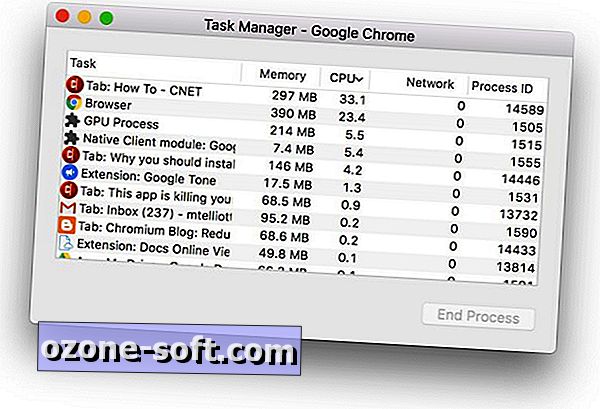
", " modalTemplate ":" {{content}} ", " setContentOnInit ": false} '>
Majhno okno upravitelja opravil prikazuje nihajoče odstotke za vsak odprt zavihek in razširitev, ki jo uporabljate v smislu porabe CPU in pomnilnika. Označite zavihek ali pripono in kliknite Končaj proces, da bi ubili kakršne koli nezaslišane prašičje virov in povrnili nekaj stroškov CPU in pomnilnika.
2. Poskusite s strojnim pospeševanjem
V Chromovih nastavitvah je zakopan način, kako omogočiti pospeševanje strojne opreme, ki lahko Chrome izboljša učinkovitost vašega računalnika ali pa tudi ne. Strojno pospeševanje omogoča CPU, da prenese nekaj nalog za upodabljanje in nalaganje strani v GPU vašega sistema.
Obstaja nekaj razprave o tem, ali strojna pospešitev pomaga ali škoduje delovanju. Ne vidim, da bi bilo kaj dosti, vendar bo morda vašemu sistemu omogočil učinkovitejši zagon brskalnika Chrome. Poleg tega je vredno raziskati, ali je strojno pospeševanje omogočeno ali ne.
- Če želite najti nastavitev, kliknite gumb Triple-dot Menu in izberite Settings (Nastavitve) .
- Pomaknite se do dna strani z nastavitvami in kliknite Pokaži napredne nastavitve.
- Pomaknite se do razdelka Sistem in preverite (ali počistite) polje Uporabi strojno pospeševanje, ko je na voljo .
- Znova zaženite Chrome.
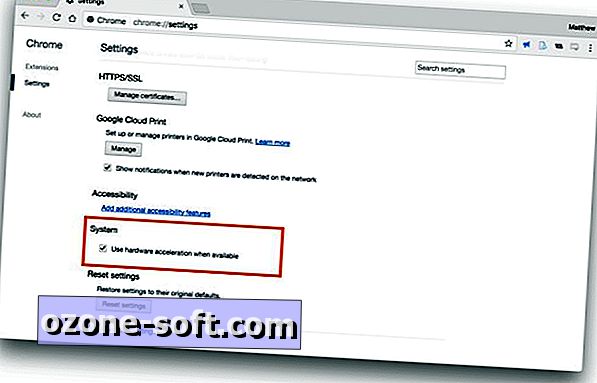
", " modalTemplate ":" {{content}} ", " setContentOnInit ": false} '>
Še enkrat, vaše število prevoženih kilometrov se lahko razlikuje glede na strojno pospeševanje, vendar je vredno preveriti, ali ste boljši z ali brez njega.
3. Pritisnite gumb za ponastavitev
Če vse drugo ne uspe, lahko Chrome ponastavite in brskalnik vrnete na privzete nastavitve. Ponastavitev Chroma ne izbriše vse; vaši zaznamki, zgodovina brskanja in shranjena gesla se ne ponastavijo. Kar boste izgubili pri ponastavitvi brskalnika Chrome, je vaša začetna stran, nova zavihek, pripeti zavihki in privzeti iskalnik (če ni Google).
Gumb za ponastavitev je neposredno pod nastavitvijo strojnega pospeševanja na strani naprednih nastavitev. Kliknite gumb Ponastavi nastavitve in nato kliknite Ponastavi, da potrdite svoj namen.
Opomba urednikov: Ta zgodba je bila prvotno objavljena 7. junija 2016 in je bila od takrat posodobljena, tako da je vključevala nove informacije o Chromu 57.













Pustite Komentar